Aktiver Fjernskrivebord ved hjælp af kommandoprompt eller PowerShell
Hvis du vil bruge funktionen Fjernskrivebord(Remote Desktop) uden at åbne panelet Windows-indstillinger(Windows Settings) , kan du aktivere Fjernskrivebord(Remote Desktop) ved hjælp af kommandoprompt(Command Prompt) eller Windows PowerShell . Hvis du har en ekstern desktop-klient på din mobil eller en anden computer, vil du være i stand til at tilslutte den og bruge din pc eksternt.
Remote Desktop er en velkendt facilitet til Windows 11/10 /10- computere, der lader dig forbinde to computere eller mobil, så en person kan få fjernadgang til en anden computer. Du kan løse nogle problemer på computeren via mobil eller udføre andre opgaver i henhold til dine krav. Du skal bruge en Remote Desktop - klient som Microsoft Remote Desktop eller lignende på din mobil for at forbinde to enheder.
Det er muligt at aktivere at deaktivere Fjernskrivebord(enable to disable Remote Desktop) via Windows-indstillinger(Windows Settings) . Du skal gå til System > Remote Desktop for at få adgang til muligheden. Lad os dog antage, at panelet Windows-indstillinger ikke åbner på grund af nogle årsager, og du skal slå funktionen Fjernskrivebord(turn on the Remote Desktop) til. Så kan du bruge denne metode til at starte Fjernskrivebordet(Remote Desktop) ved hjælp af kommandolinjen.
Aktiver Fjernskrivebord(Remote Desktop) ved hjælp af kommandolinjen(Command)
Følg disse trin for at aktivere Fjernskrivebord(Remote Desktop) ved hjælp af kommandoprompt(Command Prompt) og Windows PowerShell .
- Åbn kommandoprompt(Command Prompt) eller PowerShell med administratorrettigheder
- Indstil(Set) værdien af fDenyTSConnections REG DWORD til 0
- Tilføj en firewall-regel
- Genstart din computer
- Begynd(Start) at bruge Fjernskrivebord(Remote Desktop) i Windows 10 .
Kommandoerne er ikke de samme for kommandoprompt(Command Prompt) og Windows PowerShell .
1] Aktiver RDP-(Enable RDP) firewall ved hjælp af kommandoprompt(Command Prompt)
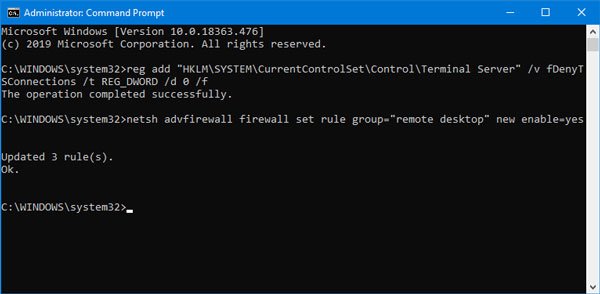
For at komme i gang skal du åbne kommandoprompten med administratorrettigheder(open the Command Prompt with administrator privilege) . Du kan søge efter det i proceslinjens(Taskbar) søgefelt og klikke på indstillingen Kør som administrator(Run as administrator) , der vises på din skærm. Indtast derefter følgende kommando og tryk på Enter :
reg add "HKLM\SYSTEM\CurrentControlSet\Control\Terminal Server" /v fDenyTSConnections /t REG_DWORD /d 0 /f
Som standard er værdien af fDenyTSConnections sat til 1 . Denne kommando vil ændre værdien til 0 .
Udfør derefter følgende kommando:
netsh advfirewall firewall set rule group="remote desktop" new enable=yes
Denne kommando tilføjer og opdaterer tre regler i firewallen(Firewall) , så du kan begynde at bruge Fjernskrivebordet(Remote Desktop) .
2] Aktiver RDP(Enable RDP) ved hjælp af Windows PowerShell

Du skal åbne Windows PowerShell med administratorrettigheder(open the Windows PowerShell with administrator privilege) og indtaste følgende kommando og trykke på Enter :
Set-ItemProperty -Path 'HKLM:\System\CurrentControlSet\Control\Terminal Server'-name "fDenyTSConnections" -Value 0
Denne kommando vil ændre fDenyTSConnections-værdien til 0 . Nu skal du udføre følgende kommando for at tilføje regler i firewallen:
Enable-NetFirewallRule -DisplayGroup "Remote Desktop"
Derefter vil du være i stand til at bruge Remote Desktop i Windows 10 .
Hvis du vil deaktivere Fjernskrivebord(Remote Desktop) ved hjælp af kommandoprompt(Command Prompt) og Windows PowerShell , skal du indtaste disse trin.
Relateret(Related) : Valgmuligheden Fjernskrivebord er nedtonet(Remote Desktop option is greyed out) .
Deaktiver Fjernskrivebord(Remote Desktop) ved hjælp af kommandoprompt(Command Prompt) eller PowerShell
Følg disse trin for at deaktivere Fjernskrivebord(Remote Desktop) ved hjælp af kommandoprompt(Command Prompt) og Windows PowerShell .
- Åbn kommandoprompt(Command Prompt) eller PowerShell med administratorrettigheder
- Indstil(Set) værdien af fDenyTSConnections REG DWORD som 1
- Tilføj en firewall-regel
- Genstart computeren.
For at vide mere, skal du læse videre.
Deaktiver Remote Desktop ved hjælp af kommandoprompt(Command Prompt)
Du skal indstille standardværdien for fDenyTSConnections som 1 . Til det, brug denne kommando-
reg add "HKLM\SYSTEM\CurrentControlSet\Control\Terminal Server" /v fDenyTSConnections /t REG_DWORD /d 1 /f
Nu skal du fjerne regler fra firewallen(Firewall) . Til det, brug denne kommando-
netsh advfirewall firewall set rule group="remote desktop" new enable=No
Deaktiver Remote Desktop ved hjælp af PowerShell
Du skal ændre værdien af fDenyTSConnections som 1 . Det kan du gøre ved at bruge denne kommando-
Set-ItemProperty -Path 'HKLM:\System\CurrentControlSet\Control\Terminal Server'-name "fDenyTSConnections" -Value 1
Den anden kommando vil lade dig fjerne reglerne fra firewallen:
Disable-NetFirewallRule -DisplayGroup "Remote Desktop"
Det er alt! Jeg håber, at denne enkle tutorial vil være nyttig for dig.
Related posts
Kommandolinjeparametre for fjernskrivebordsforbindelser
Tjek Windows 10 OS-arkitektur ved hjælp af PowerShell eller kommandoprompt
Opret systemgendannelsespunkt ved hjælp af kommandoprompt eller PowerShell
Sådan kører du ALTID kommandoprompt og PowerShell som administrator
Sådan kører du kommandopromptkommandoer med en skrivebordsgenvej
Sådan udskrives listen over kørende processer i Windows -
Der er opstået godkendelsesfejl, den anmodede funktion understøttes ikke
Sådan nulstiller du PowerShell og kommandoprompt til standardindstillinger
Remote Desktop Services forårsager høj CPU i Windows 11/10
Hvordan får jeg vist alle brugerne på en Windows-computer? (5 måder) -
Fix Remote Desktop kan ikke finde computerfejlen i Windows 11/10
Windows-tasten sidder fast efter skift fra Remote Desktop-session
Sådan opsætter du kommandoprompt og PowerShell-tastatur-/skrivebordsgenveje
Skift adgangskode til lokal konto ved hjælp af kommandoprompt eller PowerShell
Ret Remote Desktop Error Code 0x204 på Windows 11/10
Hvilken model er min Windows 10 pc, bærbare computer eller tablet? 8 måder at finde ud af -
Hvordan får jeg Windows-undersystemet til Linux?
Sådan eksporterer du mappetræet i en mappe i Windows
Kan ikke kopiere indsæt i fjernskrivebordssession i Windows 10
Sådan gør du PowerShell og kommandoprompten gennemsigtige
